Pré-requisitos para conectar o Apple Watch à esteira Planet Fitness

Antes de conectar seu Apple Watch a uma esteira Planet Fitness, é essencial garantir a compatibilidade. Seu Apple Watch deve ser Série 3 ou posterior, pois esses modelos possuem a tecnologia necessária para conexão com os equipamentos da academia.
Quando você chegar ao Planet Fitness, localize uma esteira habilitada para GymKit. Identificar esse tipo de esteira é simples: procure o logotipo do GymKit, que significa compatibilidade com o seu Apple Watch.
Before connecting your Apple Watch, ensure it’s running the latest watchOS version. The watchOS 10 or later should allow you to pair and sync data with compatible cardio equipment, offering more accurate workout information.
Por fim, revise as configurações do Apple Watch e ative o Bluetooth se estiver inativo. Esta etapa é crucial porque o Bluetooth é a conexão principal entre o relógio e a esteira. Com esses pré-requisitos, você pode conectar seu Apple Watch a uma esteira Planet Fitness e aprimorar sua experiência de treino.
Processo passo a passo para conectar o Apple Watch
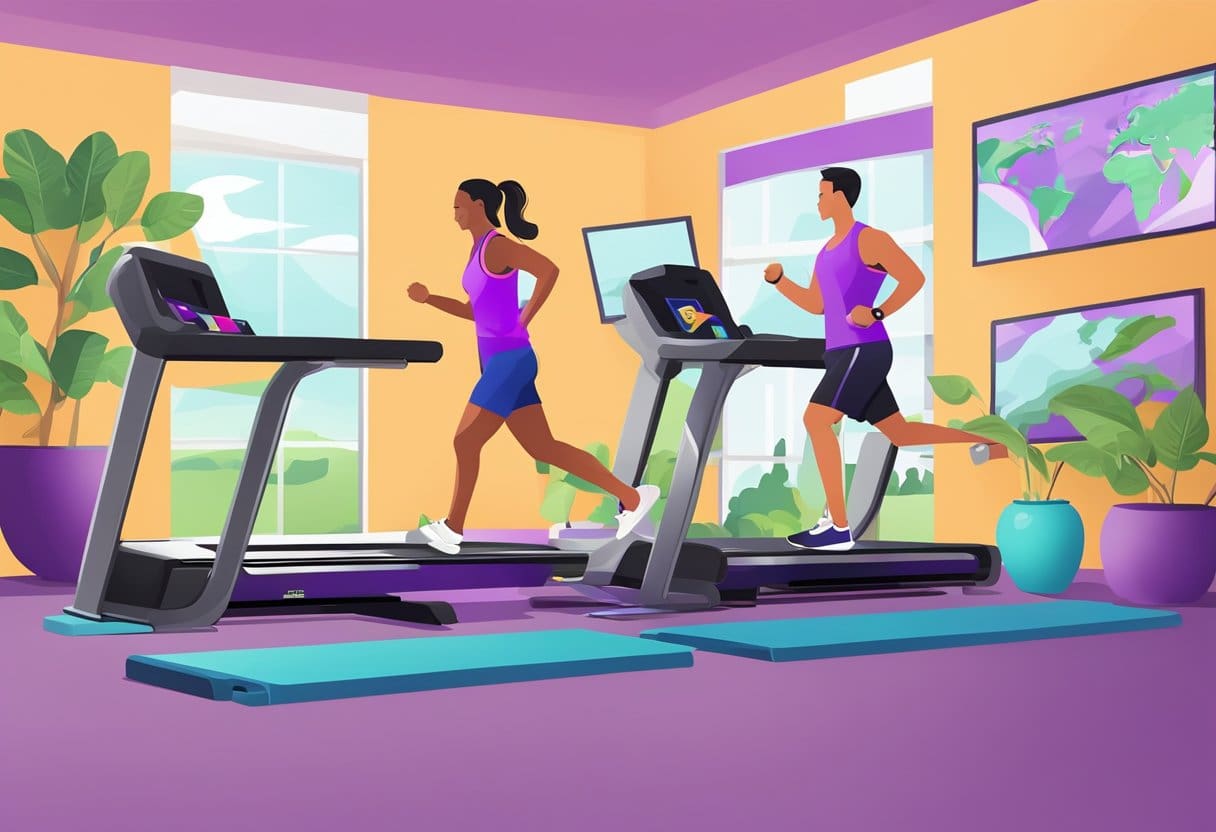
Para conectar seu Apple Watch a uma esteira Planet Fitness, siga estas etapas:
- Coloque o Apple Watch no pulso. Ajuste a pulseira para que fique bem ajustada, mas confortável.
- Habilite o recurso “Detectar equipamento de ginástica” no seu Apple Watch. Para fazer isso, abra o aplicativo Configurações, toque em Treino e ative Detectar equipamento de ginástica.
- Aproxime-se da esteira no Planet Fitness ao qual você deseja se conectar. Lembre-se de que a esteira deve ter um leitor sem contato para uma conexão perfeita com o seu Apple Watch.
- Segure seu Apple Watch próximo ao leitor sem contato da esteira. Posicione-o a alguns centímetros para garantir a detecção adequada.
- Aguarde uma confirmação que o seu Apple Watch se conectou com sucesso à esteira. Você deverá ver uma notificação no seu Apple Watch indicando o emparelhamento bem-sucedido.
Agora que o Apple Watch está conectado à esteira, você pode começar o treino e acompanhar seu progresso usando os recursos do relógio.
Solução de problemas de tentativas de conexão malsucedidas
Problemas básicos de software
Se você estiver tendo problemas para conectar seu Apple Watch à esteira Planet Fitness, é essencial verificar se seu Apple Watch está executando o software mais recente. Para fazer isso, abra o aplicativo Watch no seu iPhone, navegue até Geral > Atualização de software e siga as instruções na tela se uma atualização estiver disponível. Você também deve garantir que o aplicativo Workout do Apple Watch esteja atualizado e que o Detectar equipamentos de ginástica opção está habilitada. Você pode ativar esse recurso abrindo Configurações no seu Apple Watch, tocando Exercícioe, em seguida, definindo Detectar equipamentos de ginástica para on.
Se o problema persistir, tente reiniciar o Apple Watch e o iPhone. Primeiro, desligue o Apple Watch segurando o botão lateral (não a coroa digital) e movendo o controle deslizante “Desligar”. Em seguida, desligue o iPhone segurando o botão liga / desliga e movendo o controle deslizante. Ligue os dois dispositivos novamente e veja se eles conseguem se conectar com sucesso.
Problemas de conectividade de rede
Problemas de conectividade de rede também podem impedir que o Apple Watch se conecte à esteira Planet Fitness. Como o Apple Watch e a esteira se comunicam via Bluetooth, certifique-se de que as configurações de Bluetooth do seu iPhone estejam configuradas corretamente. Vá para Configurações > Bluetooth no seu iPhone e certifique-se de que o Bluetooth esteja ligado.
Em alguns casos, limpar as configurações de rede do iPhone pode ajudar a resolver problemas de conexão. Vá para Ajustes > Geral > Redefinir no seu iPhone e toque em Redefinir configurações de rede. Lembre-se de que esta ação apagará todas as redes Wi-Fi salvas, portanto, você deverá inserir novamente a senha de todas as redes às quais deseja se reconectar posteriormente.
Se ainda tiver dificuldades, verifique o leitor sem contato da esteira e certifique-se de que não há danos visíveis ou detritos obstruindo a conexão. Segure o Apple Watch a alguns centímetros do leitor sem contato enquanto tenta conectar.
Ao resolver problemas básicos de software e problemas de conectividade de rede, você pode solucionar tentativas malsucedidas de conexão entre o Apple Watch e a esteira Planet Fitness.
Como usar o Apple Watch para obter desempenho ideal no Planet Fitness
Antes de iniciar seu treino no Planet Fitness, certifique-se de que seu Apple Watch esteja configurado corretamente para um desempenho ideal. Primeiro, abra o aplicativo Configurações no seu Apple Watch e selecione Treino. Ative Detectar equipamentos de ginástica para permitir que o Apple Watch reconheça e se conecte à esteira.
Depois que essa configuração estiver habilitada, você pode se aproximar da esteira Planet Fitness e localizar o leitor sem contato no equipamento da academia. Segure o Apple Watch próximo ao leitor sem contato com a tela voltada para ele. Você deverá ouvir um toque suave e um bipe, confirmando que o Apple Watch foi emparelhado com sucesso com a esteira.
Você pode começar o treino depois de emparelhar com sucesso o Apple Watch com a esteira. À medida que você se exercita, o Apple Watch acompanhará seu progresso e fornecerá dados em tempo real, como frequência cardíaca, distância, passos e calorias queimadas. Essas informações o ajudarão a planejar e ajustar seu treino de acordo com seus objetivos de condicionamento físico.
Para obter os melhores resultados com o seu Apple Watch no Planet Fitness, é importante manter a forma e a postura adequadas durante o treino. Isso o ajudará a evitar lesões e maximizar a eficiência do treino. Além disso, mantenha seus padrões de respiração e níveis de hidratação para garantir um desempenho ideal.
Por último, não se esqueça de encerrar sua sessão de treino no Apple Watch ao terminar o treino na esteira. Isso o ajudará a acompanhar seu progresso geral e definir novas metas para treinos futuros no Planet Fitness.
Dicas adicionais para uma conexão tranquila

Antes de conectar seu Apple Watch a uma esteira Planet Fitness, certifique-se de que seu relógio seja compatível. O Apple Watch Series 3 e modelos posteriores possuem a tecnologia necessária para esse processo. Além disso, certifique-se de que a esteira Planet Fitness seja compatível com GymKit, localizando o logotipo GymKit no equipamento.
Para começar, abra o aplicativo Ajustes no seu Apple Watch e toque em “Treino”. Em seguida, ative o recurso “Detectar equipamento de ginástica” ativando-o. Isso permitirá que seu relógio reconheça e emparelhe automaticamente com equipamentos de ginástica compatíveis quando estiver próximo.
Ao se aproximar da esteira compatível com GymKit, segure seu Apple Watch a alguns centímetros do leitor sem contato do equipamento. Um prompt deverá aparecer no visor do seu relógio, perguntando se você deseja se conectar. Confirme pressionando “Conectar” no seu Apple Watch.
É importante observar que alguns recursos da esteira podem não estar acessíveis ou totalmente funcionais ao usar o Apple Watch. Por exemplo, o monitoramento da frequência cardíaca do relógio pode ser priorizado em relação aos sensores da esteira. Para garantir uma leitura precisa, certifique-se de que o relógio esteja bem ajustado ao pulso e na posição correta.
Por último, certifique-se de que o Apple Watch e o software da esteira estejam atualizados. Isso ajuda a manter a conectividade perfeita e otimiza o rastreamento de dados durante a sessão de treino. Lembre-se sempre de desconectar o relógio da esteira após o término do treino para evitar o compartilhamento não intencional de dados com outros usuários.
Precauções de segurança ao usar uma esteira com Apple Watch
Antes de conectar seu Apple Watch a uma esteira Planet Fitness, é essencial considerar algumas precauções de segurança para garantir uma experiência de treino tranquila:
- Aquecer: Antes de subir na esteira, reserve alguns minutos para se aquecer com alguns alongamentos leves ou uma caminhada rápida. Isso ajuda a preparar os músculos para o próximo treino e pode prevenir lesões.
- Calçado adequado: Invista em tênis de corrida de boa qualidade que forneçam suporte e amortecimento adequados. O uso de calçados inadequados pode causar desconforto, acidentes e agravar lesões existentes.
- Técnica correta: Mantenha a forma adequada de correr ou caminhar, o que inclui manter as costas retas, a cabeça erguida, os ombros relaxados e os braços balançando ao lado do corpo. Isso minimizará as chances de lesões e ajudará você a obter melhores resultados no treino.
- Lembre-se do ambiente ao seu redor: Garanta espaço suficiente ao redor da esteira, livre de distrações ou riscos de tropeçar. Mantenha quaisquer itens soltos, como garrafas de água, toalhas ou dispositivos móveis, longe da esteira durante o uso.
- Familiarize-se com os controles da esteira: Antes de iniciar o treino, familiarize-se com os vários controles e configurações da esteira. Isso inclui ajuste de velocidade, inclinação e recursos de parada de emergência.
- Comece devagar: Comece o treino na esteira lentamente para se sentir confortável com a conexão do Apple Watch e o movimento da esteira. Aumente gradualmente sua velocidade e intensidade à medida que ganha confiança e familiaridade com o equipamento.
- Fique atento: Ao usar a esteira, lembre-se de manter o foco e estar atento aos sinais do seu corpo. Preste atenção em como você se sente durante o treino e faça os ajustes necessários se sentir desconforto ou fadiga. Se você sentir tonturas ou vertigens, pare imediatamente o treino e saia da esteira.
Última atualização: 16 de março de 2024

Sandeep Bhandari é bacharel em Engenharia de Computação pela Thapar University (2006). Possui 20 anos de experiência na área de tecnologia. Ele tem grande interesse em vários campos técnicos, incluindo sistemas de banco de dados, redes de computadores e programação. Você pode ler mais sobre ele em seu página bio.

